Power Queryで、kintoneからExcelに読み込む事例です。kintoneのREST APIを使用しますが、ログイン名とパスワード情報で認証します。アプリ管理の権限がなく、APIトークンが不明な場合も連携可能です。
なお、この事例の注意点は次のとおりです。
- ユーザー個人のログイン名とパスワード情報をExcelファイルに保存が必要なため、他者が閲覧可能であったり、共有するファイルには適しません。ユーザー個人しか利用できない環境での利用が目的です。
- その他、職場など組織の規定等に準じる必要があります。
- kintoneのREST APIを利用するため「スタンダードコース」の契約が必要です。
この事例を活用し、「ログイン名とパスワード情報」をパラメーターとして随時修正することも可能です。
ただし、上記注意点もあるので、次の「kintoneからExcelに読み込む基本」に示す、APIトークンを使って認証を第一選択で検討が良いと思います。
内容:
確認のExcelは「Microsoft® Excel® for Microsoft 365 MSO」(バージョン2406)です。
アウトプットイメージ
kintoneのログイン名とパスワード情報を用いて、PowerQueryで「指定したkintoneアプリに登録のデータ一覧」をExcelで表示します。
設定後は「更新」ボタンをクリックで、都度データが読み込まれます。
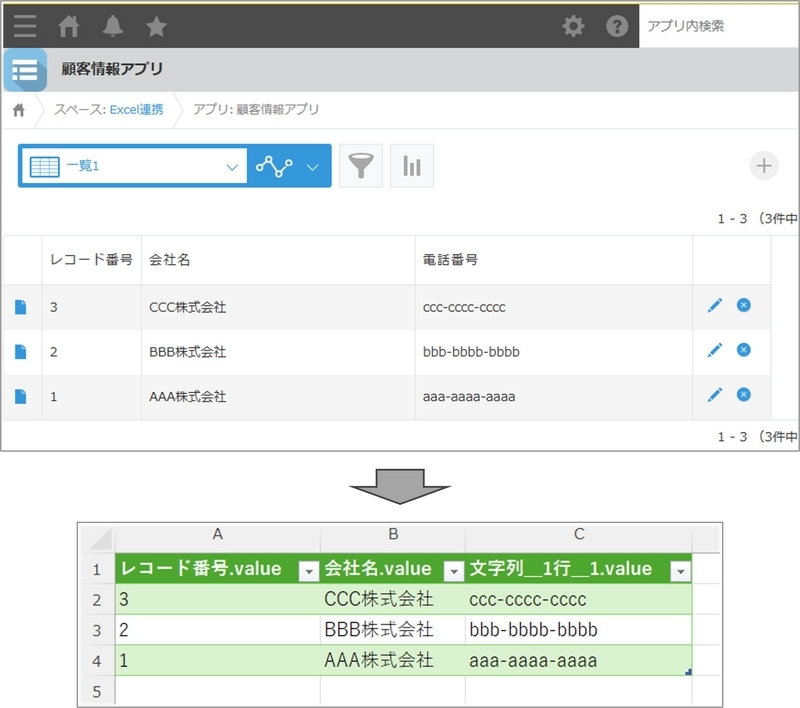
kintoneからExcelに読み込む基本
Power Queryで、WebページからデータをExcelに読み込む基本は次のとおりです(動作の前提条件も同様です)。
上記事例は、APIトークンを使って認証する事例でした。今回は、ユーザーのログイン名とパスワードを使って認証する方法です。
設定内容の違いは、「1.PowerQueryで「データの取得」-「Webから」の設定」の部分のみで、他は同様です。
なお、冒頭の注意点のとおり、APIトークンを使って認証が基本です。
実施手順
上記事例で、「1.PowerQueryで「データの取得」-「Webから」の設定」を次のようにする。ヘッダー部分も異なるため、注意する。
- URL部分
例: https://(自分のURL)/k/v1/records.json?app=アプリID
参考: 複数のレコードを取得する - cybozu developer network
- HTTP要求ヘッダー パラメーター
ヘッダー部分: X-Cybozu-Authorization
パラメーター部分:(ログイン名:パスワードをBase64エンコードした値)
参考: 認証 - cybozu developer network(パスワード認証)
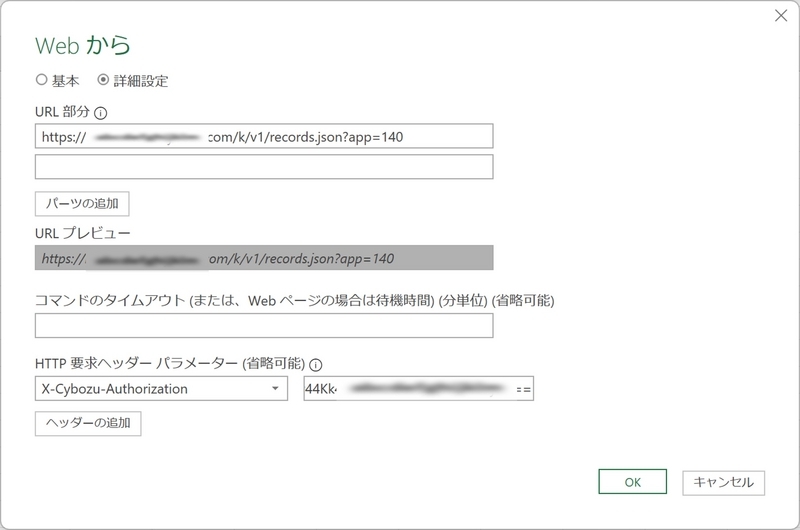
補足説明
Base64エンコードの方法
いろいろな方法があるが、文字コードは、UTF-8(BOMなし)で必要。下図は変換方法の一例です。
PowerAutomateDesktopでの連携事例
設定が手間となる可能性が高いため用途は限られますが、kintone「ライトコース」の場合はAPIを使用せずに次のような連携も可能です。
以上、Power Queryで、kintoneからExcelに読み込む事例(ログイン名とパスワード情報の利用)でした。